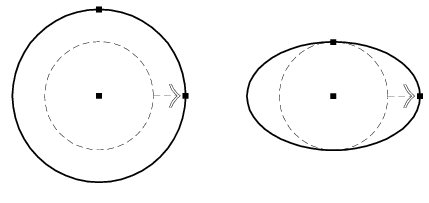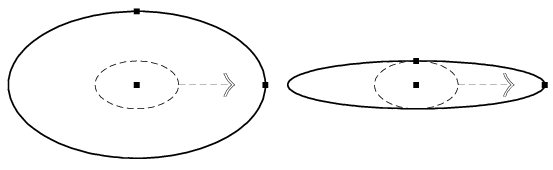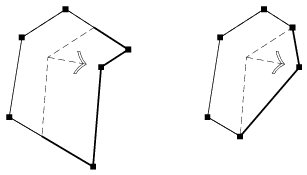Arbeiten mit Ziehpunkten
Ziehpunkte dienen zum Bearbeiten oder Manipulieren von Elementen. Sie werden durch interaktive Bildschirmgrafiken dargestellt, die mit einer bestimmten Benutzeraktion verknüpft sind. Es gibt mehrere Arten von Ziehpunkten, die verschiedene Funktionen ausführen.
Sie können Ziehpunkte für die Bearbeitung oder Änderung von Folgendem verwenden:
- Einzelne Elemente, einschließlich 3D-Volumenelemente
- Elementgruppen
- Referenzen (sofern die Option "Anhang zur Manipulation als Element behandeln" aktiviert wurde)
- Referenz-Abschneideumrandungen
- Benannte Umrandungen (wenn die benannte Umrandung angezeigt wird).
Um die oben genannten Elemente zu ändern bzw. zu bearbeiten, wählen Sie diese zunächst mithilfe der Funktion Elementauswahl aus. Dadurch werden für das Element, die benannte Umrandung oder die Darstellung der Referenzgrenze Ziehpunkte dargestellt.
Am häufigsten werden Ziehpunkte für die Elementauswahl verwendet. Diese Ziehpunkte werden beim Anklicken oder Ziehen eines Elements angezeigt.
Sobald Ziehpunkte erscheinen, können Sie folgende Vorgänge durchführen:
- Ziehen Sie an einem Ziehpunkt, um das Element zu ändern und dabei geometrische Constraints beizubehalten, wie z.B. Winkel an den Eckpunkten und Radiusverhältnisse.
- Drücken Sie <Alt> und ziehen Sie an einem Ziehpunkt, um das Element ohne Beibehaltung der geometrischen Constraints zu ändern.
- Ziehen Sie einen beliebigen anderen Teil des ausgewählten Elements, um es zu verschieben oder zu kopieren. Um ein Element zu kopieren, halten Sie beim Ziehen des Elements die <Ctrl>-Taste gedrückt.
- Verwenden Sie <Ctrl+data point >, um mehrere Ziehpunkte auszuwählen und diese gleichzeitig zu bearbeiten.
- Drücken Sie <Ctrl>, um eine Auswahlgruppe um eine Gruppe von Ziehpunkten zu ziehen.
- Wenn mehrere Elemente ausgewählt wurden, verwenden Sie einen der Ziehpunkte auf einem der hervorgehobenen Elemente.
Wenn Sie ein Element über einen Ziehpunkt ändern, werden die geometrischen Beziehungen, wie z. B. Winkel an Eckpunkten, Radiusverhältnisse usw., standardmäßig beibehalten. Für fast jede Geometrie können Sie jedoch beim Ziehen des Ziehpunkts die <Alt>-Taste drücken und dadurch diesen Modus deaktivieren, sodass lediglich der ausgewählte Ziehpunkt bearbeitet wird.
Beispiele für Elementänderungen:
- Bei einer Änderung von Kreisen im Standardmodus (links) wird durch Ziehen eines Ziehpunkts der Radius geändert, während im alternativen Ziehmodus (rechts) der Kreis über seinen Mittelpunkt entlang der gewählten Achse skaliert wird.
- Bei einer Änderung von Ellipsen im Standardmodus (links) wird durch Ziehen eines Ziehpunkts die Ellipse geändert, wobei die Radiusverhältnisse beibehalten werden. Im alternativen Ziehmodus (rechts) hingegen wird die Ellipse über ihren Mittelpunkt entlang der gewählten Achse skaliert.
- Bei einer Änderung von Polygonflächen und -linien im Standardmodus (links) wird durch Ziehen eines Ziehpunkts das Element geändert, wobei die Winkel zwischen den Abschnitten beibehalten werden. Im alternativen Ziehmodus (rechts) wird nur der ausgewählte Ziehpunkt geändert, die anderen Eckpunkte bleiben unverändert.
Andere Arten von Ziehpunkten sind unter anderem:
- Pfeilziehpunkte zur Richtungsänderung
- Rotationskugelziehpunkte zum Bewegen eines 3D-Elements an eine neue Position
- Flachseitige Ziehpunkte zum Bewegen der Seiten einer Darstellungsebene
Wenn Sie den Zeiger über einen Ziehpunkt bewegen, gibt der Funktionsname Auskunft über die entsprechende Funktion.